
Michael Fisher
1
3408
219
 Любой веб-сайт, который вы посещаете, потенциально отслеживает ваши привычки просмотра, загружает раздражающую рекламу или распространяет вредоносное программное обеспечение. Большую часть времени здравый смысл и стандартное программное обеспечение для защиты от вредоносных программ, такие как антивирусные программы или надстройки браузера, могут помочь вам избежать худших сайтов. Однако, если вы хотите добавить дополнительный уровень безопасности и заблокировать известных нарушителей, вам следует изучить возможности, которые предлагает файл Windows Hosts..
Любой веб-сайт, который вы посещаете, потенциально отслеживает ваши привычки просмотра, загружает раздражающую рекламу или распространяет вредоносное программное обеспечение. Большую часть времени здравый смысл и стандартное программное обеспечение для защиты от вредоносных программ, такие как антивирусные программы или надстройки браузера, могут помочь вам избежать худших сайтов. Однако, если вы хотите добавить дополнительный уровень безопасности и заблокировать известных нарушителей, вам следует изучить возможности, которые предлагает файл Windows Hosts..
В этой статье я покажу вам, как блокировать небезопасные веб-сайты, добавляя списки блокировки в файл Windows Hosts. Файл Hosts позволяет перенаправить доменные имена на IP-адрес по вашему выбору. Впоследствии вы можете использовать эти знания для блокировки любых доменов, таких как те, которые распространяют рекламу, баннеры, файлы cookie и т. Д..
Что такое файл Windows Hosts?
Файл Windows Hosts - это простой текстовый файл, который Windows использует для сопоставления имен хостов с IP-адресами. Файл загружается в кэш при запуске, и каждый раз, когда Windows запрашивает DNS-сервер, он сначала проверяет файл Hosts на наличие информации о перенаправлении. Проще говоря, файл Hosts можно использовать для перенаправления доменного имени на другой IP-адрес и, следовательно, на совершенно другой веб-сайт или просто обратно на локальный компьютер..
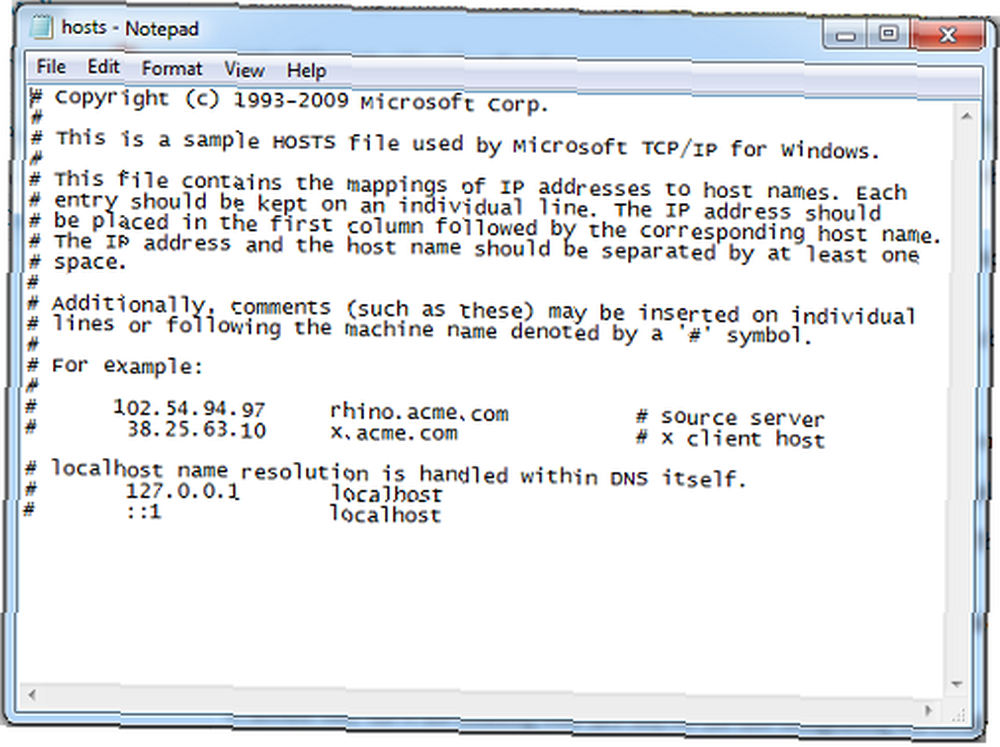
Каковы преимущества блокировки сайтов с помощью файла Hosts?
Прежде всего вы можете заблокировать вредоносные сайты, используя списки, содержащие известных нарушителей..
Во-вторых, если эти списки содержат рекламные серверы или трекеры, вы будете быстрее загружать сайт, так как все приложения, связанные с рекламой и отслеживанием, заблокированы для загрузки. Кроме того, это защищает вашу конфиденциальность и повышает безопасность, так как ваши привычки просмотра защищены от многих известных трекеров.
Наконец, вы можете разыграть людей, перенаправив любой понравившийся сайт, например, Bing to Google..
Как я могу отредактировать файл Windows Hosts?
Марк написал статью, объясняющую, как блокировать веб-сайты с помощью файла Hosts, который охватывает почти все, что вам нужно знать: создание собственного интернет-фильтра с файлом Windows Hosts создание собственного интернет-фильтра с файлом Windows Hosts создание собственного интернет-фильтра с помощью Файл Windows Hosts .
Я кратко опишу, как редактировать файл в Windows 7.
- Откройте Блокнот как Администратор. Для этого перейдите на> Начните > Все программы > аксессуары, щелкните правой кнопкой мыши> Блокнот и выберите> Запустить от имени администратора. Когда вас спросят, являетесь ли вы> (…) хотите разрешить следующей программе вносить изменения в компьютер, Выбрать > Да.
- Из Блокнота перейдите на> файл > открыто и перейдите к файлу Hosts, который находится под> C: \ Windows \ System32 \ Drivers \ Etc. Папка будет пустой, так как в ней отображаются только файлы * .txt. В правом нижнем углу папки щелкните раскрывающееся меню и выберите> Все файлы.
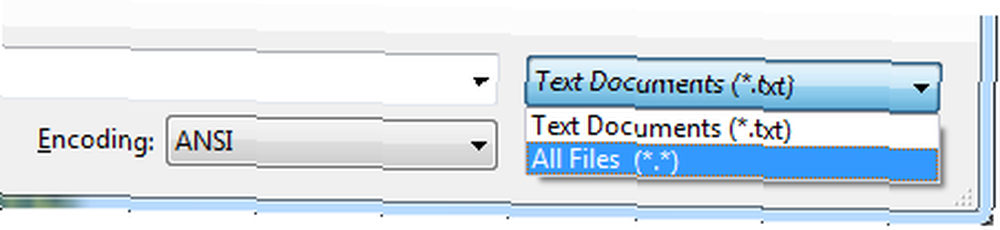
Где я могу найти списки блокировки?
Отличный ресурс для пользовательских файлов Hosts для блокировки рекламы, баннеров и других паразитов можно найти на WinHelp2002. Предлагаемый файл Hosts регулярно обновлялся, последний раз в июне 2011 года. Файл можно загрузить в виде обычного текста или в виде ZIP-файла. Zip-файл содержит командный файл (mvps.bat) для автоматического переименования и замены текущего файла Hosts. Однако вы также можете вручную добавить список с помощью копирования и вставки из текстового файла в файл Hosts, следуя приведенным выше инструкциям..
Вы также можете найти файлы Hosts на hpHosts. Вы можете либо следовать инструкциям по установке на веб-сайте, либо вручную скопировать и вставить список из их текстового файла Hosts в существующий файл Hosts..
Есть и другие ресурсы, которые делятся списками. Однако вам необходимо убедиться, что вы получили список в формате «имя домена IP-адреса» (без кавычек), например «127.0.0.1 google.com» (без кавычек), который перенаправил бы имя домена google.com. на IP-адрес 127.0.0.1 (локальный). Конечно, вы можете вручную добавить IP-адрес в случае, если вы получаете список, в котором его нет.
Какие инструменты я могу использовать для управления файлами Hosts?
Я рекомендую HostsMan. Помимо предоставления простого интерфейса для добавления записей в файлы Hosts, он также позволяет импортировать списки блокировки из hpHosts через> Обновление Хостов кнопка.
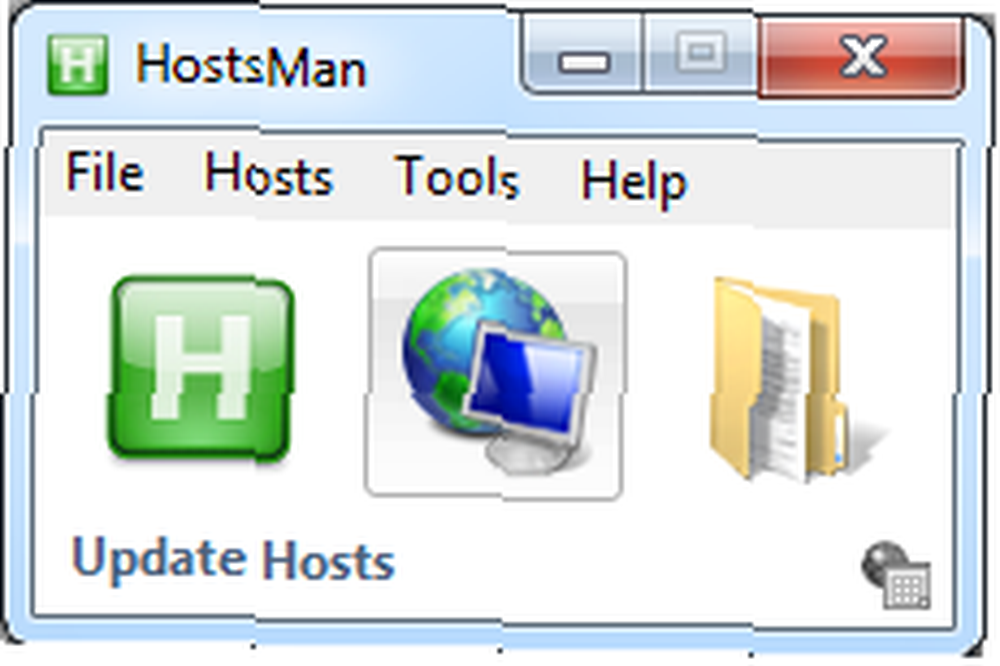
Вы можете объединить эти данные с вашим текущим файлом Hosts или перезаписать его. Я рекомендую объединить, так как это позволяет вам просто удалить добавленную информацию позже и не потерять ничего, что у вас уже есть.
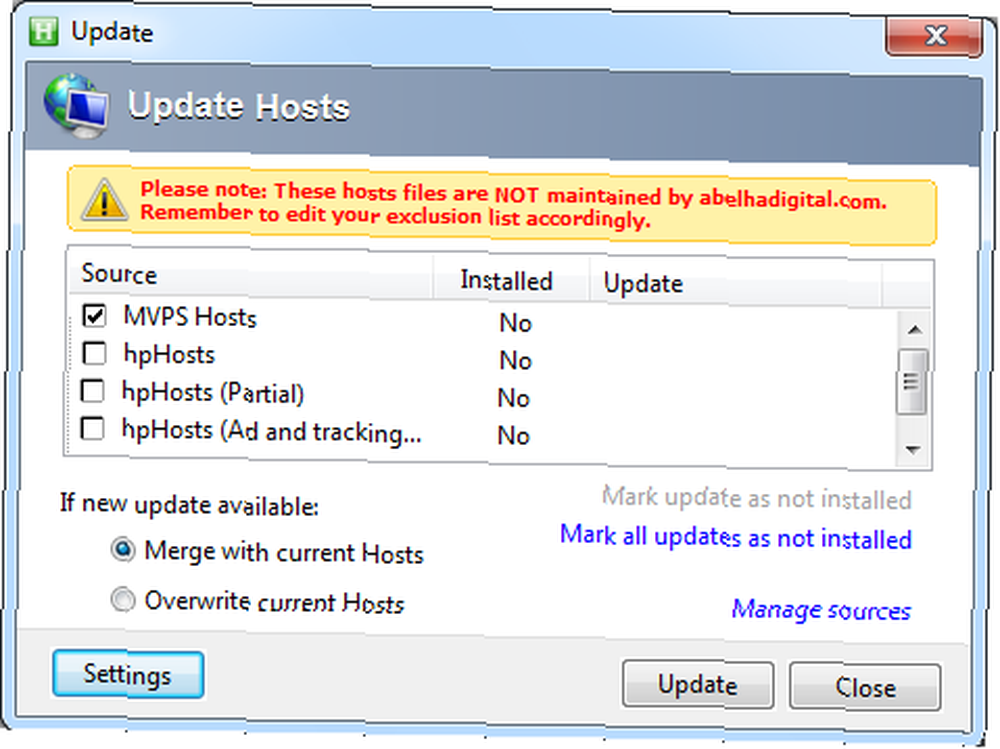
Вы также можете редактировать файл Hosts с помощью удобного пользовательского интерфейса..

К сожалению, HostsMan в настоящее время не позволяет вам импортировать ваши собственные текстовые файлы и объединять их с вашими файлами Hosts. Это то, что вам нужно сделать вручную.
Если вам понравилась эта статья, также ознакомьтесь со следующими постами на MakeUseOf:
- 3 лучших ресурса для поиска сайтов, о которых известно, что у них есть шпионское ПО и вирусы 3 лучших ресурса для поиска сайтов, о которых известно, что у них есть шпионское ПО и вирусы
- Блокировка сайтов без использования сети. Использование любых веб-блокировок. Блокировка сайтов без использования сети. Использование любых веб-блокировок.
- 3 Бесплатные инструменты защиты и удаления вредоносных программ в реальном времени 3 Бесплатные инструменты защиты и удаления вредоносных программ в реальном времени 3 Бесплатные инструменты защиты и удаления вредоносных программ в режиме реального времени Если вы понимаете, что ваши привычки просмотра и загрузки увеличивают риск заражения вредоносным ПО, вы следует приложить усилия для защиты от этих угроз в режиме реального времени. Антивирусный инструмент ...
Знаете ли вы о файле Hosts раньше и что вы собираетесь использовать его сейчас?
Изображение предоставлено: Джон Дэвид Бигл III











